
Αυτό το λογισμικό θα διατηρήσει τα προγράμματα οδήγησης σας σε λειτουργία και σε λειτουργία, διατηρώντας έτσι ασφαλή από συνηθισμένα σφάλματα υπολογιστή και αστοχία υλικού. Ελέγξτε όλα τα προγράμματα οδήγησης τώρα σε 3 εύκολα βήματα:
- Κατεβάστε το DriverFix (επαληθευμένο αρχείο λήψης).
- Κάντε κλικ Εναρξη σάρωσης για να βρείτε όλα τα προβληματικά προγράμματα οδήγησης.
- Κάντε κλικ Ενημέρωση προγραμμάτων οδήγησης για να λάβετε νέες εκδόσεις και να αποφύγετε δυσλειτουργίες του συστήματος.
- Το DriverFix έχει ληφθεί από το 0 αναγνώστες αυτόν τον μήνα.
Το Windows Store καθίσταται αργά αλλά σταθερά η βιώσιμη εναλλακτική λύση σε σχέση με τα προγράμματα παλιού σχολείου στα Windows 10. Παρόλο που οι εφαρμογές βελτιώνονται με μέτρο και η συνολική χρηστικότητα βελτιώνεται, υπάρχουν ακόμα λάθη που μπορεί να καταστρέψει τη θετική εικόνα. Ένα από αυτά τα σφάλματα επαναλαμβάνεται συχνά και πηγαίνει από τον κωδικό «0x803F700‘.
Οι χρήστες που ανέφεραν αυτό το σφάλμα δεν μπόρεσαν να έχουν πρόσβαση, να πραγματοποιήσουν λήψη και να εγκαταστήσουν εφαρμογές στο Windows Store. Μιλώντας για αυτό, αν δεν μπορείτε να εγκαταστήσετε εφαρμογές Windows Store, αυτό
γενικός οδηγός αντιμετώπισης προβλημάτων μπορεί να σε βοηθήσει.Ετοιμάσαμε μια λίστα πιθανών επιδιορθώσεων για το σφάλμα 0x803F700 που θα έπρεπε να είναι βολικό. Εάν είχατε προβλήματα με τον παραπάνω κωδικό σφάλματος, φροντίστε να ελέγξετε τα παρακάτω βήματα.
Πώς να αντιμετωπίσετε το σφάλμα Windows Store "0x803F700" στα Windows 10
Λύση 1 - Εκτελέστε την Αντιμετώπιση προβλημάτων των Windows
Καταρχάς. Αντιμετώπιση προβλημάτων με την σταθερή παρουσία ενσωματωμένων εργαλείων είναι εξαιρετικό να ξεκινήσετε. Και, παρόλο που τα Windows 10 δεν διαθέτουν προηγμένες δυνατότητες, σίγουρα δεν έχουν εργαλεία αντιμετώπισης προβλημάτων. Εάν δεν μπορείτε να αποκτήσετε πρόσβαση στο Windows Store ή / και να κατεβάσετε εφαρμογές ενώ λαμβάνετε ένα επαναλαμβανόμενο σφάλμα δικτύου, φροντίστε να εκτελέσετε το υπεύθυνο εργαλείο αντιμετώπισης προβλημάτων από το ενοποιημένο μενού και αναζητήστε αλλαγές.
Εάν δεν είστε σίγουροι πώς να το κάνετε, τα παρακάτω βήματα θα σας δείξουν πώς:
- Ανοίξτε το Έναρξη και κάντε κλικ στο γρανάζι για να ανοίξετε τις Ρυθμίσεις.
- Ανοιξε Ενημέρωση και ασφάλεια.
- Επιλέγω Αντιμετώπιση προβλημάτων.

- Κάντε κύλιση προς τα κάτω και επισημάνετε το Εφαρμογές Windows Store διορθωτής του κακού.
- Κάνε κλικ στο "Εκτελέστε το εργαλείο αντιμετώπισης προβλημάτων" κουμπί.
Αν το Windows εγγενές εργαλείο αντιμετώπισης προβλημάτων έλειψε, θα πρέπει να προχωρήσετε με τις παρακάτω λύσεις. Θα πρέπει να αρκεί κανείς.
Λύση 2 - Απενεργοποιήστε προσωρινά το Τείχος προστασίας των Windows και το πρόγραμμα προστασίας από ιούς τρίτων
Τώρα, παρόλο που η απενεργοποίηση των μέτρων ασφαλείας των Windows είναι ανεπιφύλακτα στην καθημερινή χρήση, μπορείτε να κάνετε μια εξαίρεση κατά καιρούς. Δηλαδή, περισσότερες από μερικές λύσεις προστασίας από ιούς τρίτων μπορούν περιστασιακά να αποκλείσουν ορισμένες δυνατότητες των Windows και να αποτρέψουν την εκτέλεσή τους.
Για περισσότερες πληροφορίες σχετικά με το καλύτερο λογισμικό προστασίας από ιούς για εγκατάσταση στα Windows 10 χωρίς να ανησυχείτε για ζητήματα συμβατότητας, ρίξτε μια ματιά αυτό το άρθρο.
Επιπλέον, το Τείχος προστασίας των Windows, το ενσωματωμένο προστατευτικό φράγμα, μπορεί επίσης, στη χειρότερη περίπτωση, να αποτρέψει τη σύνδεση συνδεδεμένων εφαρμογών σε δίκτυο.
Επομένως, παρόλο που πρόκειται για μεγάλο χρονικό διάστημα, δεν θα σας κοστίσει τίποτα για να απενεργοποιήσετε προσωρινά το Τείχος προστασίας των Windows και το antivirus τρίτων. Επιπλέον, μπορείτε να το κάνετε και με το Windows Defender. Εάν δεν είστε σίγουροι πώς να απενεργοποιήσετε το Τείχος προστασίας των Windows στα Windows 10, βεβαιωθείτε ότι έχετε ελέγξει τα παρακάτω βήματα:
- Τύπος Τείχος προστασίας στη γραμμή αναζήτησης των Windows και ανοίξτε το Τείχος προστασίας των Windows.
- Κάντε κλικ στο "Ενεργοποιήστε ή απενεργοποιήστε το Τείχος προστασίας των WindowsΣτο αριστερό παράθυρο.
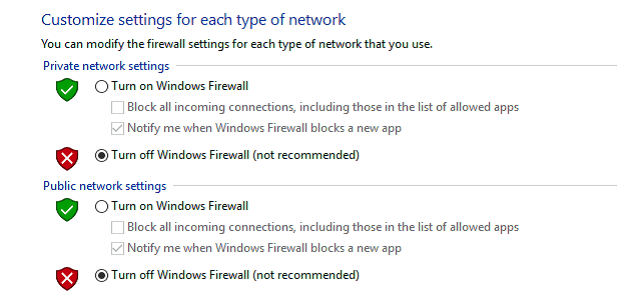
- Απενεργοποιήστε το Τείχος προστασίας και για τα δύο Ιδιωτικός και Δημόσιο δίκτυα και επιβεβαιώστε τις αλλαγές.
- Δοκιμάστε να εκτελέσετε ξανά τις εφαρμογές του Windows Store και αναζητήστε το σφάλμα.
Εάν το πρόβλημα παραμένει και εξακολουθείτε να έχετε πρόβλημα με το ίδιο σφάλμα, συνεχίστε με την αντιμετώπιση προβλημάτων.
Λύση 3 - Επαναφέρετε την προσωρινή μνήμη του Store
Το Windows Store έχει αναπτυχθεί και παρουσιαστεί όπως και η πλειονότητα των άλλων εφαρμογών των Windows 10, με μερικά χαρακτηριστικά. Δεν μπορείτε να το εγκαταστήσετε ξανά, τουλάχιστον όχι με μια συμβατική προσέγγιση. Από την άλλη πλευρά, μπορείτε να καθαρίσετε την προσωρινή μνήμη του εύκολα. Το Windows Store αποθηκεύει όλα τα είδη κρυφής μνήμης και προτιμήσεων για να επιταχύνει το χρόνο φόρτωσης και να βελτιώσει τη συνολική εμπειρία. Ωστόσο, μόλις συσσωρευτούν αυτά τα δεδομένα και σταδιακά, το Windows Store θα υποφέρει.
Για να αντιμετωπιστεί αυτό, θα πρέπει να μεταβείτε στην επαναφορά της προσωρινής μνήμης του Windows Store. Αυτό μπορεί να γίνει με μια απλή εντολή που καλεί το εργαλείο WSReset. Αφού το εκτελέσετε, η προσωρινή μνήμη του Store θα διαγραφεί και, ελπίζουμε, ότι το λάθος επιλύθηκε.
Εάν δεν είστε σίγουροι πώς να εκτελέσετε αυτό το εργαλείο, φροντίστε να ακολουθήσετε τα παρακάτω βήματα:
- Πατήστε το πλήκτρο Windows + S.
- Στη γραμμή αναζήτησης, πληκτρολογήστε WSReset.exe και πατήστε Εισαγω.
- Αυτό θα πρέπει να επανεκκινήσει το Windows Store και να καθαρίσει την προσωρινή μνήμη.
ΔΙΑΒΑΣΤΕ ΕΠΙΣΗΣ: Επιδιόρθωση: Το Windows Store δεν θα ανοίξει μετά την αναβάθμιση των Windows 10
Λύση 4 - Ενημέρωση του Windows Store
Τους τελευταίους μήνες, το Windows Store άλλαξε πολύ από πολλές απόψεις και η συνολική σταθερότητα είναι μία από αυτές. Κυρίως, η Microsoft καταβάλλει προσπάθειες να τοποθετήσει επιτέλους το Windows Store ως ανταγωνιστή στην αγορά και όλες οι ενδείξεις είναι ότι θα γίνει με το Fall Creators Update. Αυτό, συνεπώς, σημαίνει ότι τα σφάλματα αντιμετωπίζονται συχνότερα με έγκαιρες ενημερώσεις.
Επομένως, εάν έχετε αντιμετωπίσει αυτό ή παρόμοια σφάλματα, φροντίστε να ελέγξετε για ενημερώσεις και, ελπίζουμε, να επιλύσετε το πρόβλημα. Για να το κάνετε αυτό, ακολουθήστε τα εξής βήματα:
- Ανοιξε το Κατάστημα Windows εφαρμογή.
- Κάνε κλικ στο Μενού 3 κουκκίδων στην άκρη δεξιά γωνία και ανοίξτε Λήψεις και ενημερώσεις.
- Κάνε κλικ στο "Λάβετε τις ενημερώσεις" κουμπί.

Λύση 5 - Επαναφορά πακέτων εφαρμογών
Για τα περισσότερα ζητήματα με προγράμματα τρίτων, οι χρήστες μπορούν να στραφούν στην επανεγκατάσταση ως βιώσιμη λύση. Ωστόσο, όπως ίσως γνωρίζετε, δεν μπορείτε να απεγκαταστήσετε το Windows Store. Αυτό που θα μπορούσατε να κάνετε είναι να επαναφέρετε τα πακέτα εφαρμογών και να εγγράψετε ξανά το Windows Store.
Αυτό μπορεί να γίνει εντός της ανυψωμένης γραμμής εντολών PowerShell. Εάν δεν είστε σίγουροι πώς να το κάνετε, ακολουθήστε τις παρακάτω οδηγίες:
- Πληκτρολογήστε PowerShell στη γραμμή αναζήτησης, κάντε δεξί κλικ και ανοίξτε PowerShell ως διαχειριστής.
- Στη γραμμή εντολών, αντιγράψτε-επικολλήστε την ακόλουθη εντολή και πατήστε Enter:
- Λήψη-AppXPackage -AllUsers | Foreach {Add-AppxPackage -DisableDevelopmentMode -Register "$ ($ _. InstallLocation) \AppXManifest.xml”}
- Επανεκκινήστε τον υπολογιστή σας.
Λύση 6 - Αποσυνδεθείτε και συνδεθείτε ξανά στο Windows Store
Η αποσύνδεση και πάλι έχουν κάνει θαύματα για ορισμένους χρήστες που ενοχλούνται από το σφάλμα του Windows Store. Για κάποιους αδέξιες αιτίες, το Store μόλις ξεκινάει κακή συμπεριφορά και, για να επιλύσετε το στάβλο, θα πρέπει να αποσυνδεθείτε και να συνδεθείτε ξανά με τα ίδια ή εναλλακτικά διαπιστευτήρια.
Ακολουθήστε τις παρακάτω οδηγίες για να το κάνετε:
- Ανοιξε το Εφαρμογή Windows Store.
- Κάντε κλικ στο εικονίδιο του λογαριασμού σας που βρίσκεται επάνω δεξιά.
- Επιλέξτε τον ενεργό λογαριασμό και κάντε κλικ Αποσύνδεση.
- Τώρα, κάντε ξανά κλικ στο εικονίδιο λογαριασμού και επιλέξτε Συνδεθείτε.

- Εισαγάγετε τα διαπιστευτήριά σας και συνδεθείτε.
- Αναζητήστε αλλαγές.
Αυτό πρέπει να το τελειώσει. Ελπίζουμε να μπορέσατε να επιλύσετε το σφάλμα Windows Store "0x803F700" με μία από αυτές τις διορθώσεις. Σε περίπτωση που έχετε οποιεσδήποτε ερωτήσεις ή εναλλακτικές λύσεις, φροντίστε να μας φωνάξετε στην παρακάτω ενότητα σχολίων.
ΣΧΕΤΙΚΑ ΑΡΘΡΑ ΠΟΥ ΠΡΕΠΕΙ ΝΑ ΕΛΕΓΞΕΤΕ:
- Η Microsoft μετονομάζει το Windows Store στο Microsoft Store, αποκαλύπτει ένα νέο λογότυπο
- Η νέα ενημέρωση του Windows Store παρουσιάζει το Fluent Design στους χρήστες των Windows 10
- Η γραμματική λαμβάνει μια επέκταση για το Microsoft Edge στο Windows Store
- Επιδιόρθωση: Θα χρειαστεί μια νέα εφαρμογή για να ανοίξετε αυτό το ms-windows-store


